Dell 3000cn Color Laser Printer Instrukcja Użytkownika
Przeglądaj online lub pobierz Instrukcja Użytkownika dla Drukarki Dell 3000cn Color Laser Printer. Dell 3000cn Color Laser Printer User Manual Instrukcja obsługi
- Strona / 187
- Spis treści
- BOOKMARKI




- Notas, avisos y precauciones 4
- Búsqueda de información 5
- Contacte el Soporte Dell a: 9
- Establecer Contraseña 9
- Ayuda En Línea 9
- En Internet Explorer 6.0 10
- Cuadro superior 10
- Cuadro izquierdo 11
- Cuadro derecho 11
- Botones del cuadro derecho 12
- Estado de la Impresora 13
- Sucesos de la Impresora 14
- Volúmen de Impresión 14
- Información de la Impresora 14
- Trabajos de la Impresora 15
- Mantenimiento de la Impresora 21
- Configuraciones de Bandeja 31
- Acerca de la impresora 33
- Conexión de la impresora 38
- Encendido de la impresora 39
- Windows XP/Server 2003 46
- Windows 2000/NT4.0 47
- Windows Me/95/98 47
- Características del papel 55
- Papel recomendado 56
- Papel no recomendado 56
- Selección del papel 57
- Impresión con cabecera 58
- Transparencias 59
- Etiquetas 60
- Ajuste del tipo de papel 62
- Carga de papel membretado 64
- Alimentador multiuso 65
- Uso del alimentador multiuso 67
- Enlace de bandejas 68
- Uso de la función dúplex 68
- Panel del operador 71
- Valores de la impresora 73
- Inicialización de NVRAM 75
- Uso de los menús de impresora 76
- Config Bandeja 77
- Tamaño Papel 78
- Reempl Tóner 79
- Configurar 79
- Alarma de Error 80
- TiempEsperaTrab 80
- Idioma Panel 80
- Impr Log Auto 81
- Impresión ID 81
- Impresión Texto 82
- Hoja Panorámica 82
- Disco RAM 82
- Mantenimiento 83
- Ajuste BTR 84
- Paralelo 85
- Informes 86
- Ethernet 87
- Protocolo 88
- Filtro IP 88
- Inic NVRAM 89
- Bandeja Entrada 89
- Orientación 90
- Conj Símbolo 92
- Tamaño Fuente 93
- Caract x pulg 93
- Form Line 94
- Cantidad 94
- Mejora Imagen 94
- Hex Dump 95
- Modo Borrador 95
- Terminac Línea 95
- Seguridad 96
- Cambiar Contras 97
- Activar menús 98
- Printing Status Window 99
- Status Window 99
- Status Monitor Console 99
- User Setup Disk Creating Tool 100
- Software Update 100
- Impresión 101
- Impresión Prueba 104
- Impresión segura 105
- De igual a igual 107
- Descripción de las fuentes 108
- Fuentes residentes 110
- Juegos de símbolos 113
- Eliminación de atascos 121
- 2. Abra la cubierta BTR 124
- Solución de problemas 132
- Problemas en pantalla 133
- Problemas de impresión 133
- Problemas de opciones 137
- Otros problemas 138
- Guía de solución de problemas 138
- Ajuste del tamaño de papel 147
- Configuración 148
- Impresión vía USB 149
- Configuración de red 150
- Configuración de seguridad 152
- Borrado de la NVRAM 154
- 5. Cierre la puerta frontal 161
- Mantenimiento de la impresora 162
- Solicitud de suministros 163
- Extracción de opciones 173
- 6. Cambie la impresora 177
- Dimensiones 179
- Condiciones medioambientales 180
- Emisión química 181
- Información de seguridad 182
- Informations réglementarires 182
- Aviso CE (Unión Europea) 183
- Aviso de marca CE 184
- Niveles de emisión de ruidos 185
- Aviso de láser 185
- Energy Star 185
- Apéndice 187
Podsumowanie treści
Guía del usuario de la Dell Laser Printer 3000cnBúsqueda de informaciónDell Printer Configuration Web ToolAcerca de la impresoraInstalación de los ca
manual, especifique la dirección IP de la impresora en el cuadro No hay proxy para:.Una vez definido el idioma y el proxy, escriba http://nnn.nnn.nnn.
3. Si lo solicita por teléfono, llame al número que aparece en el encabezado Por Teléfono.User Setup Disk Creating ToolEl programa User Setup Disk Cr
Impresión En este capítulo se incluyen sugerencias de impresión, métodos para imprimir determinadas listas de información desde laimpresora y métodos
2. En el menú Archivo, seleccione Imprimir.3. Verifique que está seleccionada la impresora correcta en el cuadro de diálogo. Modifique los valores d
Consulte "Descripción de los menús de la impresora" para identificar la pantalla y los botones del panel del operador sinecesita ayuda.1. P
la impresora para especificar qué desea hacer con uno o varios de los trabajos. Puede seleccionar Impres. Segura o Impres.Prueba desde "Impr. alm
Si envía un trabajo de Impresión Prueba, la impresora imprime una copia y retiene en la memoria las copias restantes que sehan solicitado desde el con
Configuración de la impresión compartida Point and print (Apuntando e Imprimir) De igual a igualPuede compartir la nueva impresora en la red median
6. Seleccione la impresora que acaba de crear.7. Haga clic en Archivo ® Propiedades.8. En la ficha General, haga clic en Imprimir una página de pru
Descripción de las fuentes Fuentes y tipos de letra Fuentes en mapa de bits y escalables Fuentes residentes Juegos de símbolosFuentes y tipos de
Para fuentes de espaciado proporcional (o tipográfico), los caracteres pueden tener distinta anchura. Debido a que las fuentesproporcionales tienen ca
DirecciónIP:Muestra la dirección IP de la impresora.Ubicación: Muestra la ubicación de la impresora. La ubicación se puede cambiar en Información bási
Las fuentes en mapa de bits están disponibles en distintos estilos de letra y tamaños en puntos como fuentes de carga. Paraobtener más información ace
Albertus MediumAlbertus Extra BoldAntique OliveAntique Olive ItalicAntique Olive BoldArialArial ItalicArial BoldArial Bold ItalicITC Avant Garde Gothi
Helvetica BoldHelvetica Bold ObliqueHelvetica NarrowHelvetica Narrow Oblique Helvetica Narrow BoldHelvetica Narrow Bold Oblique CG TimesCG Times Itali
Times BoldTimes Bold ItalicTimes NewTimes New Italic Times New Bold Times New Bold Italic Univers Medium CondensedUnivers Medium Condensed Italic Univ
ISO 6 ASCII ISO 11 Sueco:nombres ISO 15 ItalianoISO 17 Español ISO 21 Alemán ISO 60 Noruego v1ISO 69 Francés Windows 3.0 Latín 1 Windows BálticoSímbol
Descripción de los mensajes de la impresora El panel del operador de la impresora muestra mensajes que describen el estado actual de la impresora e in
Contacte Soportea problemas de la impresora. del propietario.Atasco Papl XXXNNN-NNNAbrir YYYRetire el PapelLa impresora detecta un atasco depapel en X
091-911La Impresora noDetecta TamborReempl TónerNNN-NNNReempl XXXEl cartucho de tóner tiene pocotóner.XXX corresponde a uno de lossiguientes elementos
Cierre XXXNNN-NNNYYYAbierta· Cub. BTR· Cub. Papel· Alim. 1· Alim. 2· Cubierta DuplexYYY corresponde a uno de lossiguientes elementos:· Cub. Reg· Cub.
· Pulse Menu para abrir Impr Almacenada y borrar eltrabajo actual. · Para evitar que este error se vuelva a producir, haga losiguiente: · Reduzca el n
Botones del cuadro derechoBotón RefrescarRecibe la configuración actual de la impresora y actualiza la información más reciente en el cuadro derecho.B
Cartucho TamborReempl prontoHay que cambiar el cartucho deltambor.Consulte "Sustitución de los cartuchos del tambor"Listo Imprimir193-700No
Eliminación de atascos La cuidada selección del material de impresión adecuado y su correcta carga le ayudará a evitar atascos. Consulte"Instrucc
PRECAUCIÓN: No intente eliminar los atascos con herramientas o instrumentos. Podría dañar la impresorapara siempre.1Módulo duplex2Origen de material d
2. Abra la cubierta BTR.PRECAUCIÓN: El interior de la parte de atrás de la impresora está caliente.3. Libere las palancas situadas a ambos lados y r
1. Abra la cubierta posterior.2. Abra la cubierta BTR.PRECAUCIÓN: El interior de la parte de atrás de la impresora está caliente.3. Abra la cubiert
NOTA: No toque las palancas exteriores situadas a ambos lados de la unidad fusota, que se utilizan para retirar oinstalar dicha unidad fusota.5. Vuel
4. Baje las palancas situadas a ambos lados.5. Cierre la cubierta de papel o el módulo dúplex opcional (si está instalado).Eliminación de atascos de
3. Extraiga el material de impresión de la parte posterior de la impresora. La parte accesible del material de impresióndetermina la forma de extraer
8. Cierre la cubierta.Si no utiliza el módulo dúplex opcional1. bra la cubierta posterior. La cubierta interior de atrás se abre al mismo tiempo.2.
5. Extraiga el material de impresión accesible. 6. Cierre la cubierta.Eliminación de atascos de impresión en el módulo dúplexopcionalNOTA: Para elim
"Configuraciones de Seguridad""Mantenimiento de la Impresora" "Configuraciones de Densidad de Papel""Ajustes BTR&qu
3. Cierre la cubierta de la unidad dúplex. 4. Agarre el módulo dúplex opcional y tire hacia sí.5. Extraiga el material de impresión accesible. 6.
Si el material de impresión está en la superficie inclinada o placa de la parte frontal de la bandeja, extráigalo. Si el material de impresión está en
Solución de problemas Guía de solución de problemasEsta sección se compone de las siguientes instrucciones.Configuración de las instrucciones de la im
Problemas básicos de la impresora Problemas en pantalla Problemas de impresión Problemas de calidad de impresión Problemas de opciones Otros pr
ProblemaAcciónEl trabajo no se imprimecorrectamente o se imprimencaracteres incorrectos.Asegúrese de que el mensaje Listo Imprimir aparece en el panel
Cargue un origen de material de impresión sólo cuando está vacío.Los sobres no se cargancorrectamente o se producencargas múltiples.Extraiga la pila d
El tóner mancha o se imprimefuera de la página.· Si va a imprimir en una superficie de impresión desigual, cambie los valores de TipoPapel en el menú
Parte o toda la página se imprimeen negro.· Asegúrese de que el cartucho de tóner está correctamente instalado.El trabajo se imprime, pero losmárgenes
ProblemaBandejaopcional· Asegúrese de que las bandejas (módulo de bandeja de 250-hojas o módulo de bandeja de 500-hojas) estáncorrectamente conectadas
Configuración de impresión de Carta Normal 1 desde el alimentador multiuso1. En el panel de operación de la impresora, pulse MENU.2. Pulse hasta ll
Vacío Indica que los consumibles están agotados.Bandejasde PapelEstado OK Indica que hay algo de papel en la bandeja, pero se desconoce la cantidad.A
9. Pulse el botón central, SELECT, cuando aparezca Carta en la línea inferior, y se insertará un " al lado. (SÓLO EN LA3x00cn)10. Ya tenemos aj
39. Vaya a Archivo ® Configurar página.40. Haga clic en la pestaña Papel.41. Cambie el Tamaño del papel a Legal.42. Cambie el valor de los dos cam
A continuación, todas las capturas de pantalla de ajustes de software son de WORD, ya que han sido realizadas en WORD. Noobstante, si en alguna aplica
11. Ahora pulse MENU para volver a Config. Bandeja/Tamaño Papel.12. Pulse hasta llegar a Tipo Papel.13. Pulse para seleccionar Tipo Papel.14. Pu
42. Cambie el valor de los dos campos de Origen del papel a "BANDEJA PREDETERMINADA SEGÚN LA IMPRESORA"43. Haga clic en Aceptar.44. Escri
26. Abra Word y cree un documento nuevo. 27. Vaya a Archivo ® Imprimir.28. En la lista de impresoras seleccione la Dell Color Laser Printer.29. Ha
13. Pulse para seleccionar Tipo Papel.14. Pulse hasta llegar a MPF.15. Pulse para seleccionar MPF.16. Utilice y para seleccionar el tipo de
44. Escriba algo en el cuerpo del documento y haga clic en Imprimir.Ajuste del tamaño de papel1. Empezar aquí2. En la impresora, pulse MENÚ.3. Pul
29. En la lista de impresoras seleccione la Dell Color Laser Printer.30. Haga clic en el botón Propiedades de la derecha.31. Aparecerá la ventana d
Windows 98, Me, 2000, XP y Server 20031. Conecte la impresora al ordenador.2. Cuando aparezca la pantalla Asistente para hardware nuevo encontrado,
Comprobar información detallada de la impresora como la configuración de hardware y la versión de software. Esta páginatambién puede verse haciendo cl
5. Haga clic en Instalar. Aparece el Asistente para hardware nuevo encontrado.6. Haga clic en Siguiente. El asistente automáticamente busca e instal
Si no es así, haga clic en Inicio ® Ejecutar, escriba D:\CDFE.exe (donde D es la letra de la unidad del CD) y, acontinuación, haga clic en Aceptar.3.
2. Haga clic en el enlace Alerta de E-mail.3. En Configurar Listas y Alertas de E-Mail, especifique la Pasarela SMTP Primaria, la Dirección de Respu
Prueba de "Calidad de impresión""Calidad de impresión" se utiliza para detectar defectos de calidad de impresión.1. En el menú Mo
1. En el menú Modo Cliente, vaya hacia abajo hasta Toner Pallet Check o Contamination chk y pulse .Toner PalletCheck Le permite identificar el prob
1. Para abrir las dos cubiertas de la impresora, agarre la muesca de la puerta frontal y empújela hacia delante. Levante lacubierta superior y échela
5. Para insertar el cartucho del tambor, suba la palanca situada en la parte derecha de la impresora. Con la palanca enposición vertical, sujete el c
Cómo instalar el cartucho de tónerPRECAUCIÓN: antes de realizar cualquiera de los procedimientos siguientes, siga las instrucciones deseguridad del Ma
3. Sostenga el cartucho de tóner y extráigalo.PRECAUCIÓN: no toque el interior de la impresora con las manos. Es posible que algunas piezas esténcali
6. Para insertar el cartucho de tóner, alinee las flechas del cartucho con las flechas correspondientes en la impresora.Introduzca el cartucho hasta
Comprobar los trabajos de impresión completados.Para actualiza la pantalla, haga clic en el botón Refrescar.ValoresID Muestra el nombre del Id. del tr
8. Repita los pasos 4 al 7 para insertar los cartuchos restantes.Instrucciones básicas de limpieza del tónerExiste una varilla de limpieza para limpi
4. Vuelva a colocar la barra deslizante en su posición original.5. Cierre la puerta frontal.
Mantenimiento de la impresora De forma periódica, la impresora precisa que se realicen determinadas tareas para mantener una calidad de impresiónóptim
Solicitud de suministrosSi la impresora está conectada a red, puede solicitar el tóner a Dell a través de Internet. Escriba la dirección IP de laimpre
Sustitución de los cartuchos del tamborPRECAUCIÓN: Antes de realizar cualquiera de los procedimientos siguientes, siga las instrucciones deseguridad d
3. Sostenga el cartucho del tambor por el asa y tire hacia arriba y hacia fuera.PRECAUCIÓN: No toque el interior de la impresora con las manos. Es po
3. Baje la palanca de la derecha para bloquear el cartucho del tambor en posición.4. Cierre la cubierta superior.Sustitución de la gamuza de limpiez
2. Tire de la varilla de limpieza hasta que la gamuza salga por completo de la impresora.3. Presione las dos lengüetas de la gamuza de limpieza haci
5. Vuelva a colocar la varilla de limpieza en su lugar original, introduciéndola hasta que se detenga.6. Vuelva a colocar la barra deslizante en su
El cartucho de tóner que debe cambiar se ha desplazado hacia la parte frontal de la impresora.2. Levante la agarradera situada a la derecha para desb
Registro deImpresiónMuestra si los registros se imprimen automáticamente en la impresora.Impresión deIDMuestra una ubicación donde se imprime el Id. d
2. Levante la lengüeta 90 grados y quite el sello del tóner, manteniéndola en paralelo con el cartucho de tóner.3. Para insertar el cartucho de tóne
5. Repita los pasos 1 al 4 para insertar los cartuchos restantes.Limpieza del interior de la impresoraExiste una varilla de limpieza para limpiar el
4. Vuelva a colocar la barra deslizante en su posición original.5. Cierre la cubierta frontal.
Extracción de opciones Si necesita cambiar la ubicación de la impresora o debe enviar las opciones de manejo de la impresora o del material deimpresió
5. Agarre el módulo dúplex opcional y tire hacia sí.6. Retire los tornillos de las tiras situadas a derecha e izquierda del módulo dúplex opcional.7
9. Abra la cubierta interior de atrás. Coloque la cubierta, que ha guardado desde que instaló el módulo dúplex, hasta queencaje en su sitio y luego c
3. Separe la impresora de la bandeja.PRECAUCIÓN: Levante la impresora entre dos personas, uno sujetándola por la cara frontal (lateral delpanel del o
6. Cambie la impresoraExtracción de la tarjeta de memoria opcional1. Compruebe que la impresora está apagada.2. Quite la cubierta de la placa de co
Para obtener más información, consulte "Instalación de una tarjeta de memoria".
Especificaciones de la impresora Compatibilidad con sistemas operativos Dimensiones Memoria Lenguaje de descripción de páginas (PDL)/emulaciones,
Configuraciones de Seguridad Muestra si el panel está bloqueado con una contraseña.Configuracionesde Densidad dePapelNormal 1 Muestra la densidad de p
operativo e interfazPDL/Emulaciones PCL 6, PCL5eSistemas operativos Windows 95/98/Me/2000/NT4.0/XP, Windows Server 2003Interfaces Local estándar:Red e
Funcionamiento Hasta 3.100 m (10.000 pies)Almacenamiento 70,9275 KpaEmisión químicaConcentración de ozono0,019 mg/m3CablesEl cable de interconexión de
Información de seguridad y regulación Información de seguridad Informations réglementarires Niveles de emisión de ruidos Aviso de láser Energy S
Número del modelo: Dell Laser Printer 3000cnNombre de la empresa: Dell Inc.One Dell WayRound Rock, Texas 78682 USA512-338-4400Conformidad con las norm
de voltaje y variación en sistemas de suministro de bajo voltaje para equipos con corriente nominal hasta 16 Ainclusive).EN 60950 — Seguridad en equi
Número delmodelo:Dell Laser Printer 3000cnTensión dealimentación:110-127 VACFrecuencia: 50/60 HzConsumo decorriente:7.0 ANiveles de emisión de ruidosL
El programa Energy Star® Computers de la EPA es un esfuerzo conjunto entre la EPA y los fabricantes de equipos parareducir la contaminación del aire m
Apéndice Política de asistencia técnica de Dell Cómo ponerse en contacto con Dell Garantía y política de devoluciónPolítica de asistencia técnica
Registro de Errores Haga clic en Iniciar para imprimir la página Registro de errores.Documentos Almacenados Haga clic en Iniciar para imprimir la pági
Extracción de opcionesEspecificaciones de la impresoraInformación de seguridad y regulaciónApéndice
ValoresECP Especifica el modo de comunicación ECP de la interfaz paralela.Configuraciones PCLUso:Cambiar aquellos valores de la impresora que sólo afe
Definir o modificar la contraseña para limitar el acceso a los menús del panel del operador.Defina la contraseña de la herramienta Dell Printer Config
Cubiertas 1 Establece el valor del voltaje de referencia en el rodillo de transferencia para Cubiertas 1.Cubiertas 2 Establece el valor del voltaje de
El menú Copias Configuraciones de Impresora contiene las páginas Copiar Configuraciones de Impresora y CopiarInforme de Configuraciones de Impresora.C
Dirección MAC Muestra la dirección MAC de la impresora.ConfiguracionesTCP/IPNombre de Anfitrión Muestra el nombre del host.Modo Dirección IP Muestra l
Pasarela SMTP Primaria Muestra la puerta de enlace SMTP primaria.Dirección de Respuesta Muestra la dirección IP de los servidores conectados con el pr
Propiedad ConfiguracionesEWSRefrescarAutomáticamenteHabilitado Actualiza el contenido de las páginas de visualización de estadoautomáticamente. Deshab
TCP/IPUso:Configurar la dirección IP, la máscara de subred y la dirección de la puerta de enlace de la impresora.ValoresConfiguracionesTCP/IPNombre de
FTP Contraseña Permite activar o desactivar la contraseña. También permite especificar unacontraseña de hasta siete caracteres.Tiempo de EsperaMáximo
de lectura/escritura predeterminada es Private.Nombre de laComunidad(Lectura/Escritura)*1Especifica el nombre de comunidad para acceder (lectura y esc
Guía del usuario de la Dell Laser Printer 3000cn Notas, avisos y precaucionesHaga clic en los enlaces de la izquierda para obtener información sobre
Procedimiento del Filtro IPHabilitación de la impresión desde un usuario especificado A continuación se describe el procedimiento para habilitar la im
4. Haga clic en la primera columna de Lista de Acceso fila 2.5. Escriba "192.168.100.10" en el campo Dirección, y "255.255.255.255&qu
bandejas respectivamente.ValoresBandeja 1 Tipo dePapelPermite definir el tipo de papel cargado en el módulo de bandeja de 250-hojas opcional.Bandeja 1
Acerca de la impresora En las siguientes ilustraciones se muestra la Dell Laser Printer 3000cn estándar, con un módulo dúplex opcional y un módulode b
Instalación de los cartuchos del tambor y de tóner Instalación del cartucho de tóner Instalación del cartucho del tamborPRECAUCIÓN: antes de realiz
4. Levante la lengüeta 90 grados y quite el sello del tóner, manteniéndola en paralelo con el cartucho de tóner.5. Para insertar los cartuchos de tó
7. El porta cartucho de tóner gira hasta la siguiente ranura vacía. Cuando el color del cartucho que acaba de insertaraparezca en la pantalla, seguid
4. Baje la palanca de la derecha para bloquear el cartucho del tambor en posición.5. Cierre la cubierta superior y, a continuación, la puerta fronta
Conexión de la impresora Selección del cable adecuado Conexión de la impresora localmente Conexión de la impresora a la redSelección del cable ade
Una impresora local es una impresora conectada al ordenador mediante un cable USB o un cable paralelo. Si la impresoraestá conectada a una red en luga
2. Visite el sitio Web de Dell o solicite suministros de impresora Dell por teléfono.www.dell.com/suppliesPara obtener un mejor servicio, tenga dispo
2. Encienda el ordenador y la impresora.Conexión de la impresora a la redPara conectar la impresora a una red:1. Asegúrese de que la impresora, el o
2. Encienda el ordenador y la impresora.Impresión y comprobación de la página de valores de la impresoraImprima una página de valores de la impresora
3. Pulse hasta que aparezca Configurar y, a continuación, pulse o .4. Pulse hasta que aparezca Red y, a continuación, pulse o .5. Pulse
ping 192.168.0.11Si la impresora está activa en la red, recibirá una respuesta.
Instalación del módulo de bandeja opcional PRECAUCIÓN: Si va a agregar un módulo de bandeja de 250-hojas opcional o un módulo de bandeja de500-hojas o
PRECAUCIÓN: Levante la impresora entre dos personas, uno sujetándola por la cara frontal (lateral delpanel del operador) y la otra, por la cara poster
mecanismo de bloqueo tal como se indica en el gráfico.9. Vuelva a colocar las bandejas y cargue el papel.10. Encienda la impresora.NOTA: La impresor
3. Haga clic en la ficha Opciones y, a continuación, haga clic en Obtener Información desde la Impresora.4. Haga clic en Aplicar y, a continuación,
Instalación del módulo dúplex opcional Para definir el dúplex como valor predeterminado para todos los trabajos de impresión Instalación de una tar
AVISO: En los pasos 4 a 5, el módulo dúplex debe sujetarse hasta que se afiancen las tiras de sujeción.4. Introduzca los ganchos de módulo dúplex opc
Búsqueda de información ¿Qué busca? Encuéntrelo aquí· Controladores para laimpresora· Guía del usuarioCD Controladores y utilidadesEl CD Controladores
7. Abra el módulo dúplex opcional. Retire la tapa del conector y conecte el conector de la parte inferior izquierda delmódulo dúplex opcional a la im
11. Asegúrese de que el módulo dúplex opcional está instalado correctamente.a. Pulse Menu. b. Pulse hasta que aparezca Configurar y, a continuació
2. Cambie el valor de No Disponible a Disponible.3. Haga clic en Capacidad de Memoria, y luego seleccione un valor numérico adecuado.NOTA: Seleccion
3. Sostenga la tarjeta de memoria para que la muesca se alinee con el saliente de la ranura.4. Inserte con firmeza la tarjeta de memoria en la ranur
Instrucciones para el material de impresión Material de impresión se considera papel, transparencias, etiquetas, sobres, papel encapado y otros. La im
suave, puede provocar problemas de alimentación. La suavidad comprendida entre 100 y 300 puntos Sheffield proporciona lamejor calidad de impresión.Niv
Papel reciclado que contenga más de un 25% de material de desecho que no cumpla con los requisitos de la normaDIN 309Formularios o documentos multicop
alguna duda, póngase en contacto con el proveedor de papel. Impresión con cabeceraConsulte con el fabricante o distribuidor si la cabecera preimpresa
TransparenciasAntes de comprar grandes cantidades de cualquier material de impresión, Dell recomienda probar con una muestra primero.Al imprimir en tr
El código de servicio rápido y los números de tarjeta de servicio se encuentran en el interior de lacubierta frontal de la impresora.· Controladores m
Tengan un diseño de interbloqueo. Tengan pegados sellos de correo. Tengan algún adhesivo visible cuando la solapa está en posición de sellado o cerrad
No utilice etiquetas que tengan el adhesivo visible.Almacenamiento del material de impresiónLas siguientes instrucciones le ayudarán a evitar problema
Materiales de impresión admitidos AlimentadormultiusoMódulo de bandeja de 250hojas opcionalMódulo de bandeja de 500 hojasopcionalMódulo dúplexopcional
Carga del material de impresión La carga correcta del material de impresión evita atascos y asegura una impresión sin problemas.Antes de cargar el mat
3. Presione la guía de longitud y deslícela hasta el borde frontal de la bandeja.4. Antes de cargar el material de impresión, airee las hojas para e
Módulo de bandeja de 250-hojas opcional o módulo de bandejade 500-hojas opcionalBoca arriba Parte posterior de labandejaAlimentador multiuso Boca arri
2. Deslice las guías de anchura hasta el borde de la bandeja. Las guías de anchura deben extenderse por completo.3. Coloque el material de impresión
5. Compruebe que los valores de tipo y tamaño de papel para el alimentador multiuso están definidos con el valorcorrecto para el material de impresió
impresión".No agregue ni extraiga material de impresión cuando aún haya material en el alimentador multiuso o cuando laimpresora está imprimiendo
BordeCortoLa encuadernación se realiza en el extremo corto de la página (borde superior para la orientación vertical y bordeizquierdo para la orientac
Dell Printer Configuration Web Tool Uso de la Dell Printer Configuration Web ToolUna de las características de la Dell Printer Configuration Web Too
Panel del operador Uso de los botones del panel del operador Impresión de una página de valores del panelUso de los botones del panel del operadorE
La página de valores del panel muestra los valores actuales de los menús del panel del operador.1. Pulse Menu.2. Pulse hasta que aparezca Configura
Valores de la impresora La mayoría de los valores de la impresora se pueden cambiar desde el programa de software o el controlador de impresora. Sila
Para seleccionar un nuevo valor:1. Pulse Menu.2. Pulse hasta que aparezca el menú en cuestión y, a continuación, pulse o .3. Pulse hasta
3. Pulse hasta que aparezca Informes y, a continuación, pulse o .4. Aparece Config.Impresora. Pulse .Se imprime la página de valores de la im
Descripción de los menús de la impresora Cuando su impresora está configurada como una nueva impresora de red disponible para varios usuarios, el acce
Impr y GuardarImprime el trabajo y, a continuación, lo guarda en la memoria de la impresora.EliminarElimina el trabajo de la memoria de la impresora.C
en la impresora.Tamaño PapelUso:Especificar el tamaño de papel de cada bandeja.ValoresBandeja 1*4Carta*1B5A5A4*1EjecutivoLegal*38,5 x 13"*3Bandej
Tamaño Libre*Monarch LEFDL LEF*1 Indica valores predeterminados de fábrica específicos del país.*2 Disponible sólo para el módulo de bandeja de 250-ho
Utilice la Dell Printer Configuration Web Tool para:Estado de la ImpresoraObtenga información inmediata sobre el estado de los suministros de la impre
1–60minEspecifica el período de tiempo antes de que la impresora entre en modo de ahorro de energía después determinar un trabajo de impresión.15min*I
Determinar el idioma del texto en la pantalla del panel del operador.ValoresInglés* FrancésItaliano AlemánEspañol Impr Log AutoUso:Especificar si los
Inf DerechoNOTA: Si imprime en papel tamaño DL, es posible que parte del ID de usuario no se imprima correctamente.Impresión TextoUso:Especificar si e
Asignar memoria al sistema de archivos de Disco RAM para las características Impresión Segura e Impresión de Prueba.El cambio tiene efecto tras apagar
Normal*Etiqueta Etiqueta 1Etiqueta 2Ajuste BTRUso:Especificar el valor del voltaje de referencia del rodillo de transferencia.ValoresNormal 1 0-155*No
5*Inic NVRAMUso:Inicializar la memoria NV (no volátil). Después de ejecutar esta función y reiniciar la impresora, todos los parámetros demenús se res
Habilitado*El modo de comunicación ECP está activado.DeshabilitadoEl modo de comunicación ECP está desactivado.InformesUtilice el menú Informes para i
Imprimir una lista de todos los archivos que están almacenados como Impres. Segura y Impres. Prueba en el Disco RAM.RedUtilice el menú Red para cambia
Dirección IPMuestra la dirección IP asignada a la impresora utilizando las teclas del panel del operador.Máscara SubredMuestra la máscara de subred.Di
El cambio tiene efecto tras apagar y encender la impresora.ValoresFiltro n(n es un valor de 1 a 5.) Direcc.Establece la dirección IP para Filter n.Más
Establecer ContraseñaBloquee el panel del operador con una contraseña para que los demás usuarios no cambien accidentalmente los valores deimpresora q
*2 Sólo aparece cuando se instalan dos módulos de bandeja opcionales en la impresora.Tamaño PapelUso:Especificar el tamaño de papel predeterminado.Val
Impres. Duplex Deshabilitado*HabilitadoImprime en ambas caras del papel.Encuadernación Borde Largo*Asume que la encuadernación se realiza en el extrem
Line Printer Times Roman Times ItTimes Bd Times BdIt HelveticaHelvetica Ob Helvetica Bd Helvetica BdObCourierPS CourierPS Ob CourierPS BdCourierPS BdO
PI FONT LEGAL ISO-4ISO-6 ISO-11 ISO-15ISO-17 ISO-21 ISO-60ISO-69 WIN 3.0 WINBALTSYMBOL WINGDINGS DNGBTSMSTamaño FuenteUso:Especificar el tamaño para f
Consulte también:"Tamaño del paso y tamaño en puntos"Form LineUso:Definir el número de líneas en una página.Valores5 – 128Los valores figura
Habilitado*DeshabilitadoSe desactiva para ejecutar la característica de mejora de imágenes.Hex DumpUso:Ayudar a aislar el origen de un problema de tra
Modo ColorUso:especificar el modo de color en Color o Negro. Este valor se utiliza cuando no se ha especificado el valor de modo deimpresión en color
HabilitadoSe limita el acceso a los menús.Cambiar ContrasUso:Definir una contraseña para limitar el acceso a los menús.Valores0000–99990000*Configurac
Consulte también:"Cambiar Contras"Activar menús1. Pulse Menú.2. Pulse hasta que aparezca Configurar y, a continuación, pulse o .3. P
Acerca del software de la impresora Utilice el CD Controladores y utilidades incluido con la impresora para instalar una combinación de programas de s






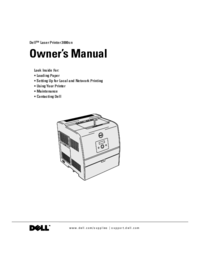

 (30 strony)
(30 strony) (2 strony)
(2 strony)







Komentarze do niniejszej Instrukcji